Comment partager un fichier PDF ou l'envoyer ? Le format PDF comporte de nombreux avantages. Il est facile d'imprimer des informations telles qu'elles apparaissent dans un document et les PDF sont suffisamment sécurisés pour pouvoir être envoyés à n'importe quel destinataire. Les PDF devenant de plus en plus populaires, nous avons décidé de nous pencher sur les meilleures façons de les partager.
Il est inutile de consacrer du temps et des efforts à la création d'un fichier PDF s'il n'existe pas de moyens simples de le partager. D'autant plus que les PDF peuvent être consultés sur pratiquement n'importe quel ordinateur ou appareil mobile, ce qui élargit considérablement le nombre de clients potentiels. Des connaissances élémentaires sur la manière d'envoyer et de recevoir des fichiers PDF vous seront d'une grande utilité. Voyons maintenant comment partager gratuitement un PDF.
3 choses à savoir avant de partager un PDF
Les trois points suivants doivent être pris en compte avant de partager un fichier PDF avec d'autres personnes :
- Lorsque vous partagez un lien PDF, veillez à ajuster les permissions et la date d'expiration du lien afin d'en préserver la sécurité.
- Il est recommandé de compresser un PDF avant de l'envoyer en pièce jointe par e-mail.
- Ne mentionnez aucune information personnelle ou privée ; supprimez-la si nécessaire. Vous pouvez également protéger le fichier PDF à l'aide d'un mot de passe.
1e méthode. Comment partager un PDF via un lien
Vous êtes à la recherche d'une solution PDF tout-en-un ? UPDF est la réponse à tous vos problèmes relatifs aux PDF. Vous pouvez modifier des fichiers PDF sans aucune restriction grâce à son interface bien organisée et riche en couleurs. Les fichiers PDF sont bien organisés et colorés.
Windows • macOS • iOS • Android 100% sécurisé
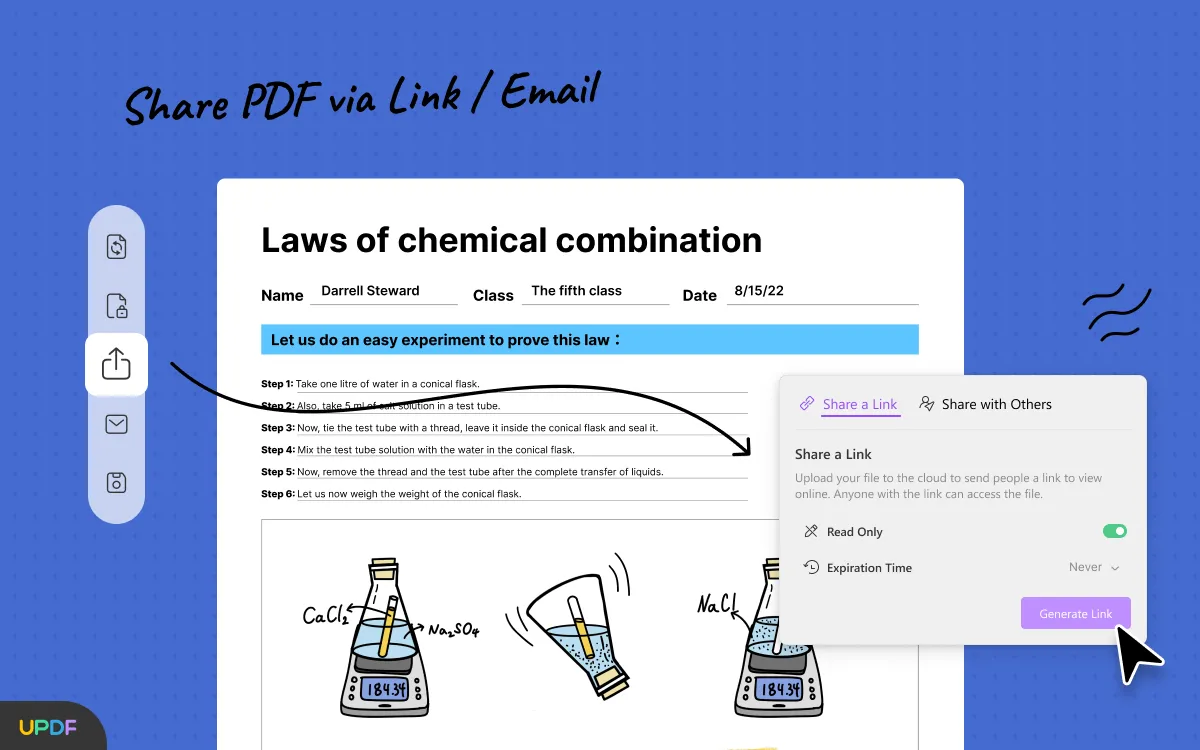
UPDF est un éditeur de PDF professionnel. Il vous permet à la fois de partager des fichiers PDF et d'éditer les fichiers que vous souhaitez partager. Vous pouvez également annoter, organiser, convertir et réorganiser les pages de votre PDF.
La nouvelle fonction de conversion OCR d'UPDF simplifie grandement la tâche aux débutants en leur permettant de convertir facilement leurs fichiers PDF vers d'autres formats. L'avantage d'UPDF est qu'il est parfaitement compatible avec Windows, macOS, iOS et Android.
Vous trouverez ci-dessous les fonctionnalités les plus populaires du logiciel UPDF :
- Lire et modifier le texte ou images des PDF.
- Annoter les PDF en utilisant les commentaires, autocollants, le surlignage et bien d’autres options.
- Convertir un PDF vers d’autres formats, tels que Excel, Word, PowerPoint, Image et bien plus.
- Réordonner et gérer les fichiers PDF.
- Diviser les fichiers PDF.
- Ajouter un mot de passe PDF.
- Vous pouvez sauvegarder le PDF en tant que PDF/A ou aplatir PDF.
Découvrons comment partager un fichier PDF en utilisant UPDF :
1e étape. Ouvrir votre fichier PDF
Avant tout, il vous faut ouvrir votre fichier PDF avec UPDF. Pour ouvrir un PDF, vous pouvez tout simplement le glisser dans l'interface UPDF, ou bien cliquer sur le bouton "Ouvrir le fichier" et sélectionner le document PDF à ouvrir.
Après avoir ouvert votre fichier PDF, vous pouvez lui apporter toutes les modifications nécessaires. Vous pouvez sélectionner des outils dans la barre d'outils de gauche et apporter les modifications nécessaires avant de partager le PDF.
2e étape. Partager votre fichier PDF
UPDF vous permet de partager un lien vers votre fichier PDF afin que d'autres personnes puissent collaborer à sa réalisation. Cliquez sur le bouton "Partager ce fichier avec d'autres" dans la barre d'outils de droite. Vous aurez à créer le lien, puis à partager le PDF. Vous pouvez partager le lien de deux manières :
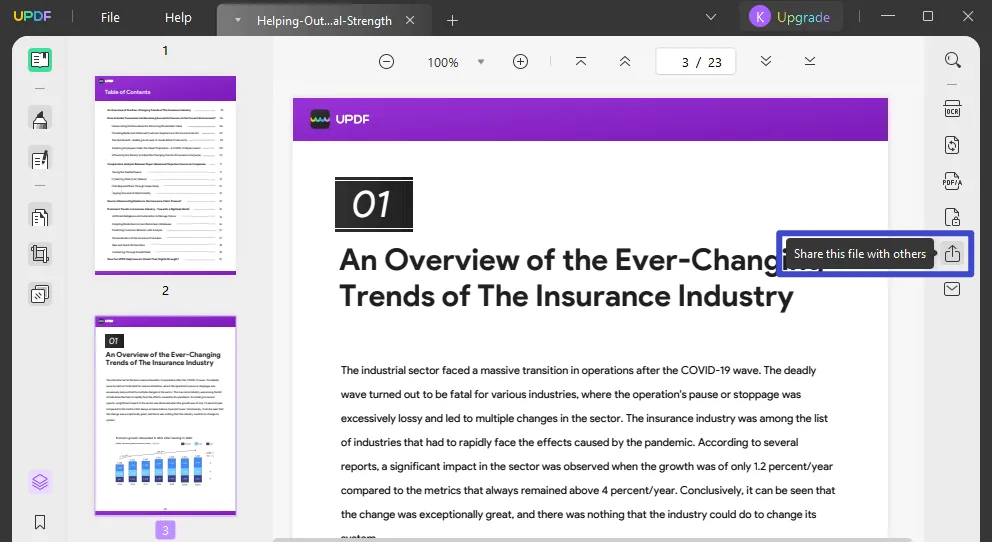
- Vous pouvez envoyer le lien à vos contacts en cliquant sur l'option "Copier le lien".
- Cliquez sur "Partager avec des tiers" et saisissez les adresses e-mail de vos destinataires. Des e-mails seront envoyés à vos destinataires.
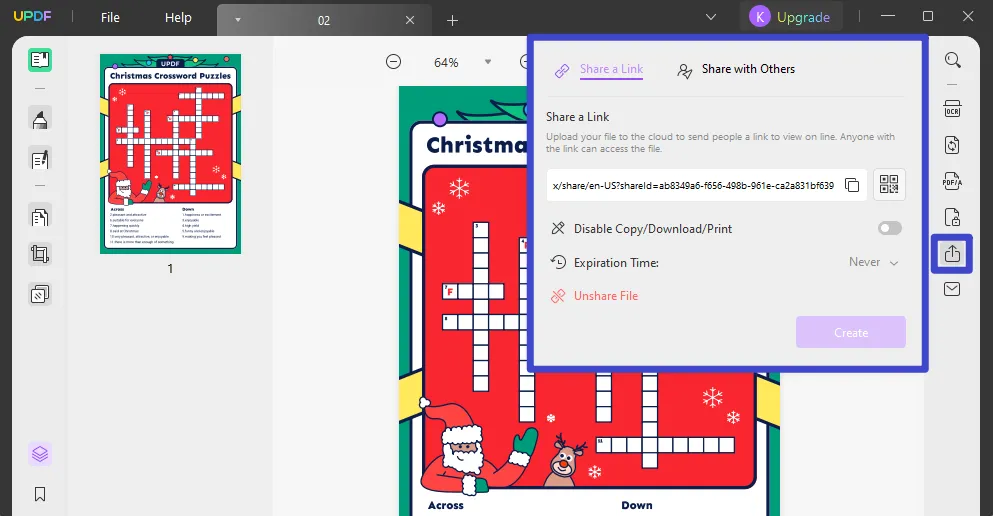
Les options "Jamais", "1 jour", "7 jours" et "30 jours" vous permettent de définir le délai d'expiration du lien. Les autorisations "Copier/Télécharger/Imprimer" sont également activées ou désactivées en cochant ou décochant la case correspondante.
Les destinataires ont la possibilité de visualiser votre PDF et de rechercher du texte en consultant le lien. Après s'être connectés à leur compte UPDF, les destinataires peuvent également télécharger, copier et imprimer le document PDF (si le propriétaire du document les y autorise). Les utilisateurs ayant installé l'application UPDF pourront ouvrir le fichier directement dans l'application en cliquant sur "Ouvrir le fichier".
Windows • macOS • iOS • Android 100% sécurisé
Comment partager un fichier PDF (Tutoriel vidéo)
2e méthode. Comment envoyer un PDF par mail
UPDF peut aussi vous permettre de partager votre PDF en tant que pièce jointe à un e-mail. Voici comment partager des PDF sans les télécharger à l'aide d'UPDF :
1. Téléchargez et installez l'application UPDF sur votre périphérique.
2. Ouvrez le document PDF que vous comptez partager.
3. Après avoir apporté toutes les modifications nécessaires, cliquez sur le bouton "Envoyer le fichier par e-mail" sur le côté droit du volet.
4. Votre boîte de messagerie s'ouvrira automatiquement. Saisissez maintenant l'adresse e-mail du destinataire et partagez vos fichiers en tant que pièce jointe dans l'e-mail.
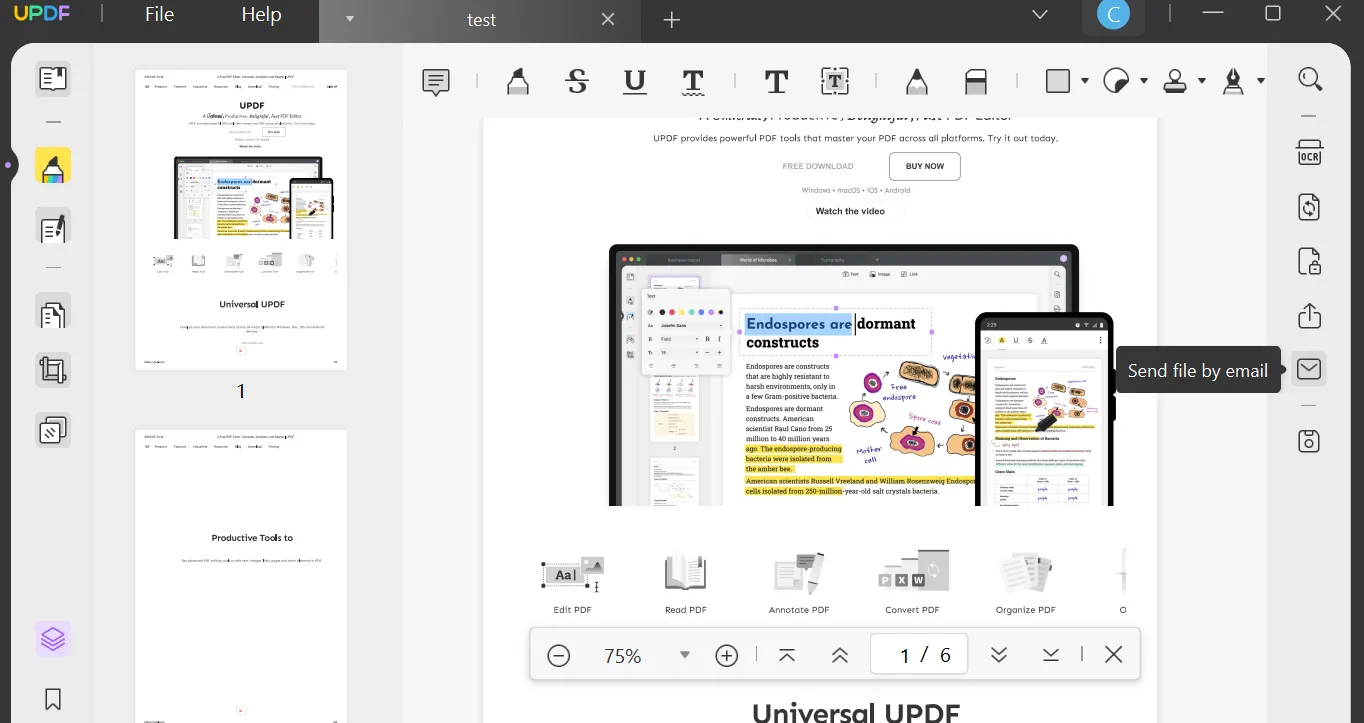
Windows • macOS • iOS • Android 100% sécurisé
3e méthode. Comment partager un PDF sur Google Drive
Avec Google Drive, il est très facile de sauvegarder et de partager des fichiers PDF. De plus, vous avez la possibilité de partager des fichiers entiers en toute simplicité.
Vous disposez d'un contrôle total sur la manière dont les fichiers sont affichés, visualisés et modifiés. Le logiciel peut être utilisé pour créer des feuilles de calcul, des documents, des présentations, et bien plus encore. Il peut être utilisé aussi bien sur un PC que sur un appareil mobile.
Pour découvrir comment envoyer un fichier PDF à l'aide de Google Drive, suivez ces étapes simples.
- Lancez l'application Google Drive à partir de votre compte de messagerie. Si vous n'avez pas encore de compte Google Drive, il est facile d'en créer un. Dès que l'application Google Drive est lancée, utilisez la fonction de téléchargement de fichiers "Nouveau" pour ajouter le fichier que vous souhaitez partager.
- Cliquez simplement avec le bouton droit de la souris sur le fichier PDF dans Google Drive et sélectionnez "Partager" ou "Obtenir un lien" pour le partager.
- Vous verrez apparaître un message à l'écran. Pour partager votre article avec des personnes spécifiques, saisissez leur e-mail, puis sélectionnez "Rédacteur", "Commentateur" ou "Observateur" dans le menu déroulant. Si vous le souhaitez, saisissez un message dans le champ prévu à cet effet. Pour finir, sélectionnez "Envoyer".
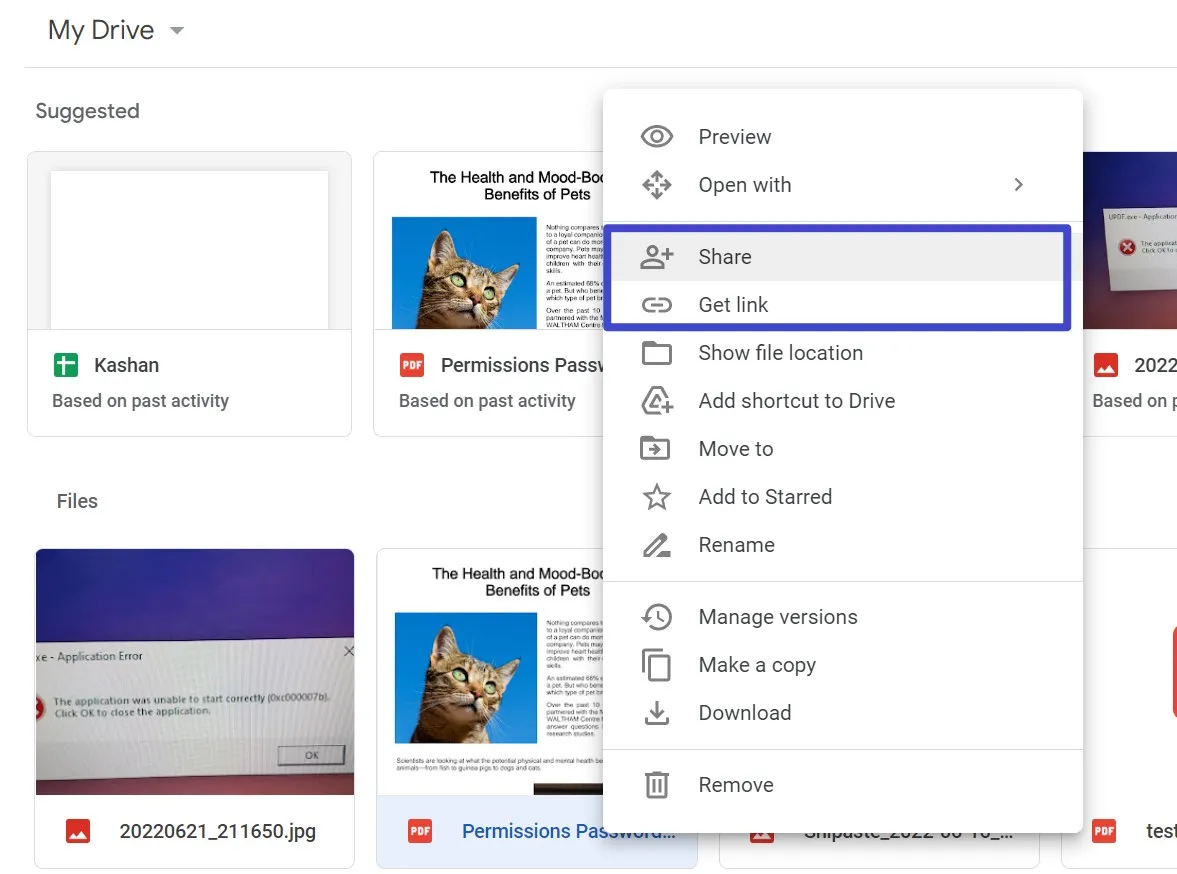
4e méthode. Comment partager un PDF sur Facebook
Mettre des fichiers PDF à la disposition d'autres personnes, telle est l'idée qui vous vient à l'esprit. Vous pouvez également les partager sur Facebook, mais vous ne savez pas comment faire.
La méthode est pourtant très simple. Il est possible de partager des fichiers PDF rapidement. Vous pouvez publier le PDF sur votre fil d'actualité, l'envoyer aux membres de votre groupe ou l'envoyer par le biais de la messagerie. Voici comment envoyer un fichier PDF sur Messenger/Facebook :
- Identifiez-vous sur votre compte Facebook via votre navigateur web. L'icône "Messenger" se trouve en haut à droite de la page. Lorsque vous recherchez un destinataire, indiquez son nom dans le champ de recherche et cliquez dessus.
- Au bas de la page, cliquez sur "Joindre une image ou une vidéo". L'écran montre alors une fenêtre ouverte. Allez à l'emplacement où est stocké le fichier PDF et sélectionnez-le. Après avoir recherché les fichiers PDF, changez le choix de fichier personnalisé à tous les fichiers dans la case située à côté du nom du fichier.
- Le fichier PDF que vous avez choisi est maintenant inclus dans votre boîte de réception. Utilisez la messagerie si vous le souhaitez. Pour ajouter quelques fichiers ou images supplémentaires, cliquez sur le bouton "Plus". Cliquez sur "Envoyer" ou appuyez sur la touche "Entrée" de votre clavier pour envoyer le message à vos destinataires ! Voici comment partager un PDF sur Facebook.
Conclusion
Il est courant de devoir partager des PDF en ligne dans un grand nombre de professions et chez les étudiants. Auparavant, l'e-mail était la méthode la plus pratique pour partager des contenus en ligne tels que des feuilles de calcul, des photos et des textes.
De nos jours, les fichiers PDF font partie des contenus les plus populaires sur internet. Nous vous recommandons d'utiliser UPDF pour partager vos fichiers PDF en toute sécurité. Essayez-le dès maintenant pour découvrir toutes ses fonctionnalités.
Windows • macOS • iOS • Android 100% sécurisé
 UPDF
UPDF
 UPDF pour Windows
UPDF pour Windows UPDF pour Mac
UPDF pour Mac UPDF pour iPhone/iPad
UPDF pour iPhone/iPad updf android
updf android UPDF AI en ligne
UPDF AI en ligne UPDF Sign
UPDF Sign Lire le PDF
Lire le PDF Annoter le PDF
Annoter le PDF Modifier le PDF
Modifier le PDF Convertir le PDF
Convertir le PDF Créer le PDF
Créer le PDF Compresser le PDF
Compresser le PDF Organiser les pages PDF
Organiser les pages PDF Fusionner les PDF
Fusionner les PDF Diviser le PDF
Diviser le PDF Rogner le PDF
Rogner le PDF Supprimer les pages PDF
Supprimer les pages PDF Pivoter le PDF
Pivoter le PDF Signer le PDF
Signer le PDF Formulaire PDF
Formulaire PDF Comparer les PDF
Comparer les PDF Protéger le PDF
Protéger le PDF Imprimer le PDF
Imprimer le PDF Traitement par lots
Traitement par lots OCR
OCR UPDF Cloud
UPDF Cloud À propos de UPDF AI
À propos de UPDF AI Solutions de UPDF AI
Solutions de UPDF AI FAQ sur UPDF AI
FAQ sur UPDF AI Résumer le PDF
Résumer le PDF Traduire le PDF
Traduire le PDF Expliquer le PDF
Expliquer le PDF Analyser le PDF
Analyser le PDF Analyser les informations de l'image
Analyser les informations de l'image PDF vers carte mentale
PDF vers carte mentale Discuter avec IA
Discuter avec IA Mode d'emploi
Mode d'emploi Spécifications techniques
Spécifications techniques Mises à jour
Mises à jour FAQs
FAQs Astuces pour UPDF
Astuces pour UPDF Blog
Blog Actualités
Actualités Avis sur UPDF
Avis sur UPDF Centre de téléchargement
Centre de téléchargement Contactez-nous
Contactez-nous









 Freddy Leroy
Freddy Leroy 


